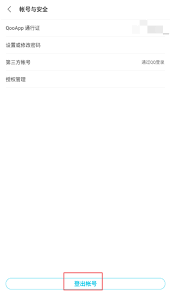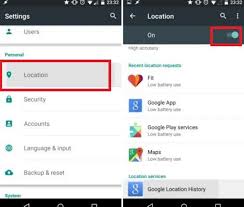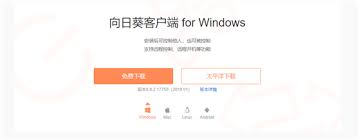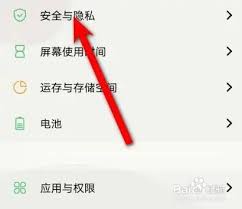如何在Windows 11中开启高性能模式?步骤详解
2025-03-27 00:39:04 作者:kaer
在windows 11系统中,高性能模式是一种设置,它可以帮助优化你的计算机性能,使你的电脑运行更快速和流畅。这种模式通常会增加电池消耗,但它对于执行需要大量计算的任务非常有用,例如游戏、视频编辑或3d渲染等。
如何开启win11的高性能模式?
要开启win11的高性能模式,你需要遵循以下步骤:
1. 首先,点击任务栏上的搜索图标或按下键盘上的windows键+ s键来打开搜索框。
2. 在搜索框中输入“选择电源计划”,然后从搜索结果中选择该选项。
3. 这将打开“选择电源计划”窗口,在此窗口中,你可以看到可用的电源计划列表。
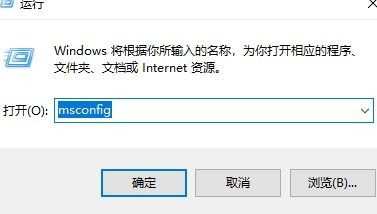
4. 点击“更多电源选项”,这将带你进入电源选项设置页面。
5. 在电源选项设置页面中,点击当前电源计划旁边的“更改计划设置”链接。
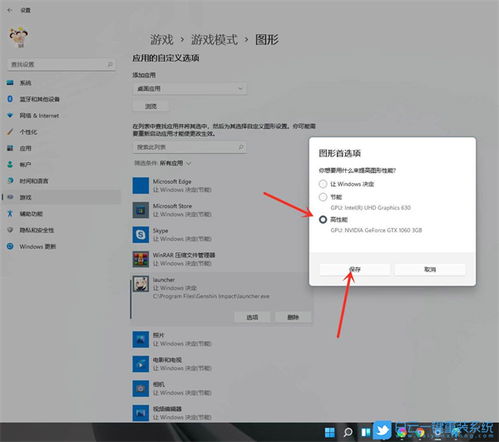
6. 接着,点击“更改高级电源设置”链接。
7. 在弹出的电源选项对话框中,找到并展开“处理器电源管理”选项。
8. 展开“最大处理器状态”选项,你将看到两个选项:“使用电池”和“接通电源”。
9. 对于这两个选项,将它们都设置为100%,这表示允许处理器在任何情况下都运行在最高性能状态。
10. 设置完成后,点击“应用”按钮保存你的更改。
11. 最后,关闭所有打开的窗口,返回到桌面。现在你的电脑应该已经开启了高性能模式。
请注意,不是所有的设备都支持高性能模式。如果你的电脑不支持,那么上述步骤中的“最大处理器状态”选项可能不可见或者无法更改。
免责声明:以上内容源自网络,版权归原作者所有,如有侵犯您的原创版权请告知,我们将尽快删除相关内容。